Iastordatasvc je systémový proces, který neustále běží na pozadí Windows a může pravidelně využívat až 30 procent zdrojů CPU. Občas může využití procesoru stoupnout. To může způsobit výrazné zpomalení počítače. Tato příručka ukáže, jak tento problém vyřešit.

Co je IAStorDataSvc?
Iastordatasvc (Intel Storage Data Service) je hlavní součást operačního systému Windows používaná předinstalovaným Intel Technologie Rapid Storage (RST). Tento proces pomáhá ukládat všechny často používané aplikace a soubory automaticky na disk SSD (SSD), takže k nim máte přístup mnohem rychleji.
Pokud jste domácí uživatel a ne použijte SSD na vašem PC, je dobré deaktivovat nebo odinstalovat proces Iastordatasvc, protože se většinou používá v systémech Enterprise, server a high-end .

Rychlé úložiště Technologická aplikace ukládá do mezipaměti často používané programy, což zahrnuje vytváření jejího indexu mezipaměti a vymazání nebo upgrade mezipaměti za účelem uložení nových informací. Někdy Iastordatasvc spotřebovává více prostředků CPU, než by měl, zvláště když je nainstalovaná verze zastaralá.
Rychlé opravy
Před řešením problému IaStorDataSer pro vysoké využití procesoru zkontrolujte následující seznam a zjistěte, zda tyto rychlé opravy problém vyřeší.

Jak opravit vysoké využití procesoru IaStorDataSvc v systému Windows 10
Pokud jste vyzkoušeli výše uvedené rychlé opravy a nic se nezměnilo, vyzkoušejte níže uvedená řešení.
Aktualizujte ovladač Intel Rapid Storage Technology (RST)
Pokud je Intel RST ovladač aktualizován, může to významně ovlivnit výkon systému a vést k vysokému využití procesoru. Problém můžete zkusit vyřešit aktualizací ovladače na nejnovější verzi.

Poznámka:Pokud si nejste jisti, který řidič zvolit, není to problém. Můžete buď přejít na web výrobce vašeho zařízení a najít ovladač v sekci pro stahování, nebo si jednoduše stáhnout z výše uvedené stránky Intel RST a vyzkoušet instalaci. Instalační program Intel automaticky zkontroluje, zda je ovladač kompatibilní s vaším systémem, a pokud tomu tak není, zobrazí chybovou zprávu.
Pokud nepotřebujete aplikaci Intel RST a všechny související procesy a služby v systému Windows 10 můžete zkusit službu deaktivovat a zjistit, zda to problém vyřeší. Pokud zjistíte, že váš systém po deaktivaci služby funguje výrazně rychleji, můžete jej nechat deaktivovaný nebo jej podle pokynů níže zcela odinstalovat.
Službu můžete deaktivovat pomocí následujících kroků:

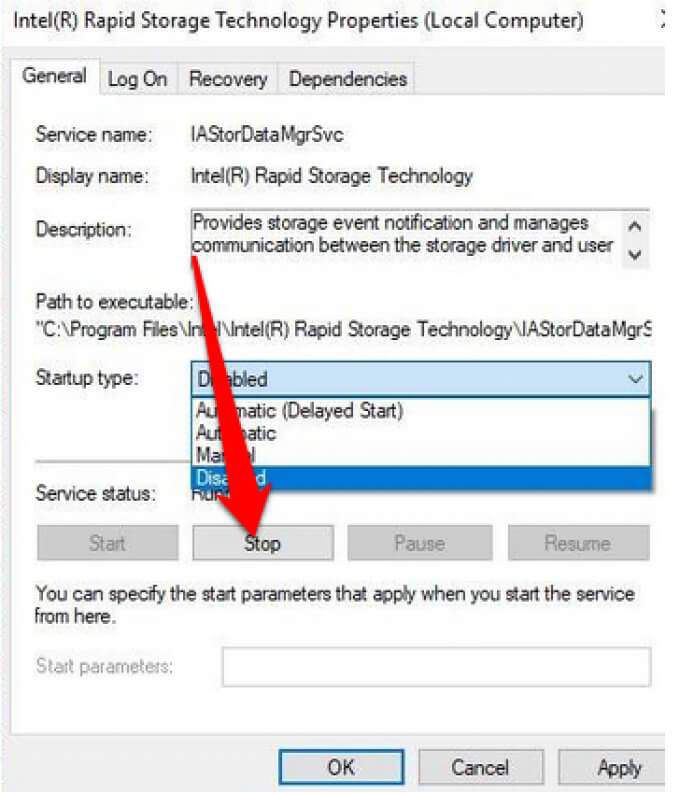

Odebrat aplikaci Rapid Storage Technology
Jak již bylo zmíněno dříve, tato aplikace není vždy nutná v závislosti na vašem systému. Pokud nemáte paměť Intel Optane nebo nemáte SSD spárovaný s tradičním pevným diskem, neuvidíte při použití Intel RST žádné výhody. V takovém případě je nejlepší aplikaci úplně odebrat. V případě potřeby jej můžete kdykoli znovu nainstalovat.
Níže jsou 3 různé způsoby odinstalování aplikace Rapid Storage Technology.
Nejprve stačí otevřít Ovládací panely>Programy, kliknout na aplikaci a vybrat Odinstalovat.
Druhým způsobem je kliknout pravým tlačítkem na Start>Spustit, zadat appwiz.cpla vybrat OK. Poklepejte na Intel Rapid Storage Technology v seznamu nainstalovaných programů a vyberte Odinstalovat. Ujistěte se, že máte vyčistit haraburdí souborů, abyste z aplikace odstranili zbytky.
Další způsob odinstalování aplikace používá následující kroky:

Zastavit IaStorDataSvc ze zdrojů Hogging CPU
Vysoké využití CPU může být obtížné vysledovat. Pokud vás problém stále trápí, podívejte se na naše další příručky, jak řešit vysoké využití procesoru způsobené přerušení systému, Svchost.exe nebo Dwm.exe.
Zanechte níže komentář a dejte nám vědět, které řešení vám pomohlo vyřešit problém vysokého využití procesoru Iastordatasvc ve vašem počítači.